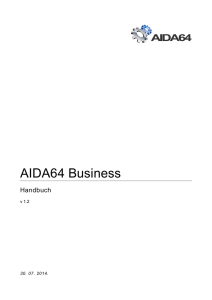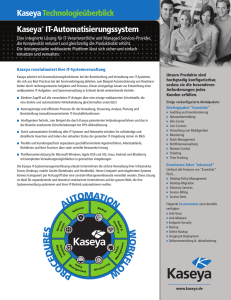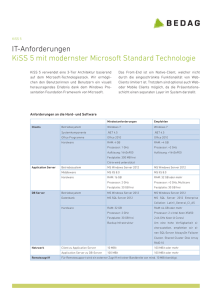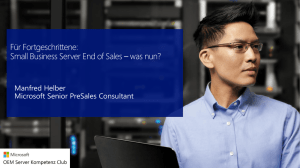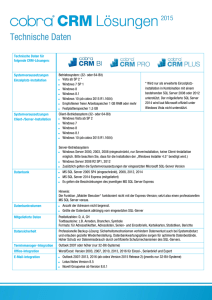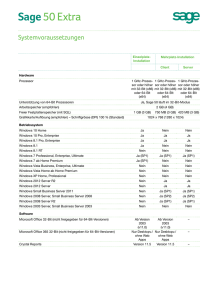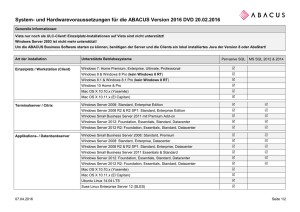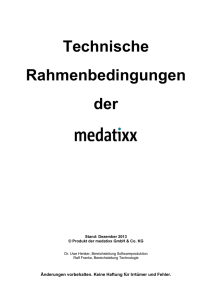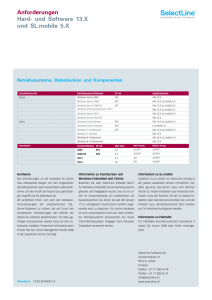AIDA64 Business
Werbung
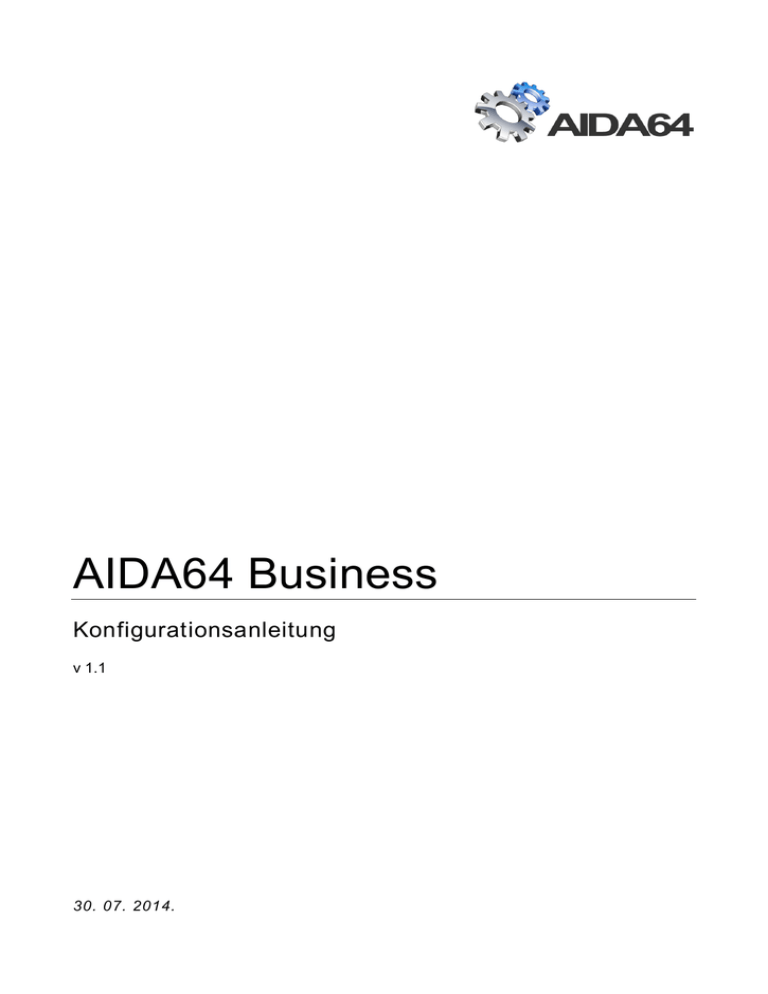
AIDA64 Business Konfigurationsanleitung v 1.1 30. 07. 2014. AIDA64 Business wird von der FinalWire GmbH. entwickelt Copyright © 1995 - 2014 FinalWire GmbH. Diese Konfigurationsanleitung wurde von der ABSEIRA GmbH. verfasst. Alle Rechte vorbehalten. Copyright © 2010 - 2014 ABSEIRA GmbH. Die Namen der in dieser Konfigurationsanleitung genannten Firmen und Produkte sind möglicherweise eingetragene Warenzeichen der entsprechenden Eigentümer. AIDA64 Business Inhaltsverzeichnis INHALTSVERZEICHNIS Einführung ......................................................................................................................................... 3 1 1.1 Systemanforderungen .................................................................................................................... 3 1.2 Eingabe des Produktschlüssels ..................................................................................................... 3 1.3 Vorbereitung zur Konfiguration von AIDA64 .................................................................................. 4 2 AIDA64 in einem Netzwerk verwenden ........................................................................................... 5 2.1 AIDA64 auf eine Freigabe kopieren ............................................................................................... 5 2.1.1 AIDA64 auf den Server kopieren .............................................................................................. 5 2.1.2 Verwendung von Linux Server und Samba 4 ........................................................................... 5 2.2 Speicherort von Berichten .............................................................................................................. 6 2.3 AIDA64 auf den Rechnern ausführen ............................................................................................ 6 2.3.1 Erstellung der Logon Skript ....................................................................................................... 6 2.3.2 Geplante Ausführung ................................................................................................................ 7 Hinzufügen von Ausnahmen zur Windows Firewall ....................................................................... 8 2.4 2.4.1 Domainumgebung mit GPO ...................................................................................................... 9 2.4.2 Einzeln auf jeden Computer...................................................................................................... 9 AIDA64 auf Computern außerhalb der Domain verwenden ........................................................10 3 3.1 Installation ....................................................................................................................................10 3.2 Berichterstellung: Einstellungen ...................................................................................................10 3.2.1 Datenbank ...............................................................................................................................10 3.2.2 FTP .........................................................................................................................................11 3.2.3 E-Mail ......................................................................................................................................14 4 Kommandozeilenoptionen .............................................................................................................15 4.1 Bericht ..........................................................................................................................................15 4.2 Fernbericht ...................................................................................................................................16 4.3 Berichtskonvertierung ..................................................................................................................17 4.4 Berichtsprofile...............................................................................................................................17 4.5 Berichtsformat ..............................................................................................................................17 4.6 Fernverbindungen ........................................................................................................................18 1 AIDA64 Business Inhaltsverzeichnis 4.7 Sprache ........................................................................................................................................18 4.8 Problembehandlung .....................................................................................................................18 4.9 Sonstiges ......................................................................................................................................19 4.10 Variablen ......................................................................................................................................20 5 Beispiele für Kommandozeilenparameter ....................................................................................21 6 Tipps und Hinweise.........................................................................................................................22 7 Kontakt .............................................................................................................................................24 2 Einführung AIDA64 Business 1 EINFÜHRUNG AIDA64 Business ist ein smartes Werkzeug für Administratoren, um sämtliche Aufgaben aus den Bereichen IT Asset Management, Änderungsmanagement, Remote Monitoring & Netzwerk Management effizient zu erledigen. Mit AIDA64 Business können Sie ein detailliertes Inventar (Hard- und Software) über alle verbundenen Netzwerkcomputer erstellen und sich alle Änderungen der Hard- und Software anzeigen lassen. Ebenso können Sie sämtliche Windows PCs fernsteuern und managen. Sie müssen dazu AIDA64 Business nicht auf allen Rechnern installieren, es genügt, AIDA64 auf eine Freigabe zu legen und von dort auszuführen. Um das Produkt testen zu können, benötigen Sie eine kostenlose Lizenz, die Sie hier anfordern können. Eine detaillierte Beschreibung der einzelnen Funktionen von AIDA64 Business finden Sie im Handbuch im Download Bereich auf unserer Webseite. 1.1 SYSTEMANFORDERUNGEN Betriebssystem: Windows 95 / 98 / Me Windows NT4 / 2000 Windows XP Windows PE Windows Server 2003 Windows Vista Windows Server 2008 Windows 7 Windows Server 2008 R2 Windows 8 Windows 8.1 Windows Server 2012 Windows Server 2012 R2 Prozessor: Intel Pentium oder neuer Arbeitsspeicher: mindestens 32 MB (oder 128 MB und mehr, um die Benchmarks ausführen zu können) Festplattenspeicher: 40 MB AIDA64 ist vollständig herstellerunabhängig und kompatibel mit allen PCs, auf denen 32-bit und 64-bit Microsoft Betriebssysteme laufen. Alle Funktionen stehen zur Verfügung, unabhängig davon, ob die Software auf einem Server- oder Klientenbetriebsystem läuft. 1.2 EINGABE DES PRODUKTSCHLÜSSELS Beim ersten Start von AIDA64 Business muss der Produktschlüssel, den man nach dem Kauf per E-Mail erhielt, angegeben werden. Die Software kann auch ohne Internetverbindung aktiviert werden. Das Programm kann bis Ende der Lizenzdauer mit voller Funktionalität benutzt werden und es stehen alle Programmupdates und Aktualisierungen zur Verfügung, diese werden sogar automatisch gesucht und zur Installation angeboten. 3 Einführung AIDA64 Business 1.3 VORBEREITUNG ZUR KONFIGURATION VON AIDA64 Führen Sie bitte folgende vorbereitende Schritte durch: 1. Fordern Sie eine kostenlose 30 Tage Testversion an. 2. Laden Sie das AIDA64 Business ZIP Paket herunter, indem Sie auf den Link in der E-Mail klicken. 3. Entpacken Sie das ZIP Paket in ein für die Klienten freigegebenes Netzwerkverzeichnis. 4. Entscheiden Sie in welcher Format Sie die die Berichte von den Computern speichern möchten: 4.1. in separaten Dateien (z.B. \\AIDA64\Berichte\$DATE\$HOSTNAME) 4.1.1.Vollständiger Text (txt) 4.1.2.HTML Datei 4.1.3.MHTML Datei 4.1.4.XML Datei 4.1.5.CSV Datei (dieses Format kann später auch in die Datenbank importiert werden) 4.1.6.MIF Datei 4.1.7.INI Datei 4.2. Datenbank 4.2.1.Borland InterBase / Firebird (MSDASQL) 4.2.2.MS Access 97 (MS.Jet.OLEDB.4.0) 4.2.3.MS Access 2000/XP/2003 (MS.Jet.OLEDB.4.0) 4.2.4.MS SQL Server (SQLOLEDB) 4.2.5.MySQL (MSDASQL) 4.2.6.ODBC (MSDASQL – beliebige Datenbank mit einem ODBC Treiber) 4.2.7.Oracle (MSDAORA) 4.2.8.PostgreSQL (MSDASQL 4.2.9.Sybase (SybaseASEOLEDBProvider) 5. Entscheiden Sie, wie Sie AIDA64 Business im Netzwerk verwenden möchten 5.1. In einer Domainumgebung – AIDA64 wird mit Hilfe von Logon Skripts ausgeführt (empfohlen) 5.2. In einer Domainumgebung – mit Taskplaner (wenn der Gruppenrichtliniendienst auf dem Domainkontroller nicht verfügbar ist) 5.3. Auf einem mobilen Computer außerhalb des Firmennetzwerks 4 AIDA64 Business AIDA64 in einem Netzwerk verwenden 2 AIDA64 IN EINEM NETZWERK VERWENDEN Die Aktivierung von AIDA64 Business auf ein Netzwerk erfolgt am einfachsten über den Domainkontroller. In diesem Fall muss man im Logon Skript der Klienten den Start von AIDA64 Business einfügen, so wird das Programm sofort aktiviert, wenn sich die Rechner in der Domain anmelden. 2.1 2.1.1 AIDA64 AUF EINE FREIGABE KOPIEREN AIDA64 AUF DEN SERVER KOPIEREN Als erster Schritt entpacken Sie das ZIP Paket auf ein Netzlaufwerk, wo alle Rechner einen Lesezugriff und Änderungsrechte (NTFS) haben. Zum Beispiel \\ServerIP\Share\AIDA64 (natürlich kann man auch Servername statt IP Adresse verwenden, mit dieser Variante muss man aber nicht einmal auf die Namensauflösung warten). Falls Sie Berichte auch in das „Share” Verzeichnis ablegen möchten, müssen auch Änderungsrechte vergeben werden, sonst muss das Verzeichnis nur Leserechte haben. Sie können aber auch eine eigene Freigabe für die Berichte erstellen. Anmerkung: Wenn man das Verzeichnis „Share“ als „Share$“ freigibt, wird diese eine versteckte Freigabe. 2.1.2 VERWENDUNG VON LINUX SERVER UND SAMBA 4 In diesem Fall fungiert der Linux Server als Domainkontroller. AIDA64 kann direkt auf den Linux Server heruntergeladen werden oder von einem der Klienten über SSH kopiert werden. Auf dem Server erstellt man ein AIDA64 Verzeichnis und entpackt dort die Dateien. Danach muss die smb.conf Datei, die im Samba Installationsverzeichnis zu finden ist, geöffnet werden und Sie müssen noch folgendes hinzufügen: [share] path = /srv/share read only = yes Nach dem Speichern der Datei muss Samba 4 neu gestartet werden. Um die Berechtigungen zu ändern, kann man einen bereits in die Domäne angemeldeten Klienten verwenden, dort eine leere mmc Konsole öffnen und unter "Datei" - "Snap-In Hinzufügen/Entfernen" auswählen. Wählen Sie zuerst den "Freigegebene Ordner", dann "Andere Computer" und dort muss der Name (nicht die IP Adresse) des Linux Servers eingetragen werden. Unter "Ansicht" muss man noch "Freigabe" wählen und anschließend auf OK klicken. Danach wird im Konsolenstamm ein Element mit dem Namen "Freigaben" sichtbar. Wählen Sie dort die Freigabe aus, wo AIDA64 entpackt wurde und vergeben Sie für alle Rechner Lese- und Ausfürhungsrechte. Beim Übernehmen der Einstellungen kann es zu einer Fehlermeldung kommen, in diesem Fall klicken Sie einfach auf Abbrechen, da die Einstellungen bereits übernommen wurden. Anmerkung: Wenn man das Verzeichnis „Share“ als „Share$“ freigibt, wird diese eine versteckte Freigabe. 5 AIDA64 Business 2.2 AIDA64 in einem Netzwerk verwenden SPEICHERORT VON BERICHTEN Berichte können entweder als separate Dateien oder in einer Datenbank gespeichert werden. Falls Berichte direkt in einer Datenbank gespeichert werden sollen, wählen Sie eine von 9 unterstützten Datenbankquellen unter Datei > Einstellungen > Datenbank und geben Sie die Zugriffsinformationen ein. Es ist ebenfalls möglich, ein anderes Datenbank-Format mit ODBC Treiber zu benutzen. Es wird empfohlen, regelmäßig einen Backup der Datenbank durchzuführen. Datenbankspezifische Einstellungen werden im AIDA64 Business Handbuch unter "Einstellungen / Datenbank" detailliert behandelt. Falls die Berichte nicht in einer Datenbank, sondern als separate Dateien gespeichert werden sollen, erstellen Sie ein Verzeichnis, wo alle Klienten NTFS Schreibrechte besitzen. (Besitzen die Rechner vererbte Lese- und Ausführungsrechte, sollten diese widerrufen werden). Dorthin werden dann die Berichte kopiert, die AIDA64 über die einzelnen Rechner erstellt. Nennen Sie das Verzeichnis zum Beispiel: \\Server_IP_Adresse\Share\AIDA64Berichte. Die so erstellten .csv Dateien können nachträglich auch noch mit Hilfe des Datenbankmanagers in eine Datenbank importiert werden. Markieren Sie dazu einfach die einzufügenden .csv Dateien unter Datei > Datenbankmanager > Transaktionen > Berichtsdatei zur Datenbank hinzufügen > Dateien… und klicken Sie auf [Öffnen]. 2.3 2.3.1 AIDA64 AUF DEN RECHNERN AUSFÜHREN ERSTELLUNG DER LOGON SKRIPT Starten Sie auf dem Domainkontroller die Gruppenrichtlinienverwaltung, öffnen Sie dort die Gruppenrichtlinienobjekte und erstellen Sie ein neues Objekt. Benennen Sie das Objekt (z.B. AIDA64). Klicken Sie mit der rechten Maustaste auf Objekt > Bearbeiten > Benutzerkonfiguration > Richtlinien > Windows-Einstellungen > Skripts (Start/Herunterfahren) fügen Sie hier die aida64.exe Datei mit dem Netzwerk-Pfad (\\Server_IP_Adresse\Share\AIDA64\aida64.exe) mit den gewünschten Parametern (/R /DATABASE /AUDIT /ACCEPT /SAFE /SILENT) ein. Bei der nächsten Anmeldung werden die Klienten AIDA64 zur Berichtserstellung automatisch starten. Außerdem wartet AIDA64 auf eingehende Verbindungen betreffend Fernsteuerung und sendet Echtzeit-Benachrichtigungen. Unter Datei > Einstellungen > Bericht > Taskplaner kann eingestellt werden, wie oft AIDA64 Berichte erstellen soll. Man kann die Entscheidung treffen, ob ein /AUDIT Bericht, der alle für ein Netzwerk-Audit wichtigen Seiten beinhaltet oder ein komplett angepasster Bericht mit der Einstellung /CUSTOM <Profilpfad> benötigt wird. Mit der Kommandozeilenparameter /Delay <Sekunden> kann die Berichterstellung verzögert werden. Wenn Sie vollständige Berichte erstellen möchten, benutzen Sie keine Berichts-Profile (z.B. /AUDIT, /HW, /SW), sondern erstellen mit dem Assistenten eine RPF-Datei (Bericht > Berichts-Assistent) – mit eigenen Einstellungen. Anwenden lassen sich diese Profile dann mit dem /CUSTOM <Pfad> Befehl. Den Start der Berichterstellung können Sie mit dem /DELAY <Sekunden> Befehl verzögern. 6 AIDA64 Business AIDA64 in einem Netzwerk verwenden Achtung! Wenn Sie AIDA64 über Logon Script starten, achten Sie darauf, dass auf einmal immer nur ein Script gestartet wird. Es kann immer nur eine Instanz von aida64.exe im Arbeitsspeicher sein, die zweite wird nicht ausgeführt. Wenn Sie AIDA64 auf verschiedenen Rechnern mit unterschiedlichen Parametern laufen lassen möchten, erstellen Sie für jede gewünschte Konfiguration eine neue Gruppenrichtlinie, die Sie dann aber mit einer anderen Organisationseinheit verbinden. 2.3.1.1 Sofortige Ausführung Beim nächsten Anmelden wird AIDA64 automatisch ausgeführt und die Berichte angelegt. Wenn Sie die Änderungen auf allen Klienten sofort wirksam machen möchten, führen Sie den Befehl „gpupdate /force“ aus und überprüfen Sie dann das Ergebnis mit „gpresult“. Die Ausgabe von gpresult kann auch in eine Datei gespeichert werden „gpresult /x C:\Bericht.xml“. Für detaillierte Informationen verwenden Sie "gpresult /v", für weitere Parameter „gpresult /?“. 2.3.2 GEPLANTE AUSFÜHRUNG AIDA64 Business kann auch ohne Gruppenrichtlinien leicht auf einem Netzwerk ausgeführt werden, wenn eine Domainumgebung vorhanden ist (diese kann auch durch einen Linux Domainkontroller bereitgestellt werden). In diesem Fall wird ein zentraler Speicherplatz (Dateiserver, NAS) benötigt, wo eine Freigabe für AIDA64 erstellt wird. Danach muss man alle Klienten so einstellen, dass AIDA64 beim Ausführen Berichte erstellt oder für Fernzugriff bereitsteht. 7 AIDA64 Business 2.3.2.1 AIDA64 in einem Netzwerk verwenden Windows XP – Registrierungsdatenbank (Registry) Unter Windows XP muss man dazu lediglich einen Registrierungseintrag hinzufügen, den man in eine .reg Datei abspeichern kann. Die Datei muss dann am Rechner nur einmal ausgeführt werden: Windows Registry Editor Version 5.00 [HKEY_LOCAL_MACHINE\SOFTWARE\Microsoft\Windows\CurrentVersion\Run] "AIDA64Startup"="\\Server_IP_address\\share\\aida64\\start.bat" In der start.bat Datei kann man mit Kommandozeilen-Paramatern angeben, welche Dienste ausgeführt werden sollen (Berichterstellung, Fernzugriff). Um beide Funktionen zu starten, muss die Datei folgende Parameter enthalten: @echo off rem AIDA64 Berichte erstellen und Fernwartung zulassen start \\Server_IP_address\share\aida64\aida64.exe /ACCEPTBG /R \\Server_IP_address\AIDA64Bericht\$DATE\$HOSTNAME /CSV /AUDIT /SAFE Damit wurde AIDA64 zu den automatisch ausgeführten Programmen hinzugefügt. Die restlichen Einstellungen lesen dann die Klienten einzeln von der entsprechenden .ini Datei aus. 2.3.2.2 Windows Vista/7/8 In Windows Vista und neuere Betriebssysteme muss man AIDA64 nicht im Registry sondern im Aufgabenplaner hinzufügen. Dies hat zahlreiche Vorteile, zum Beispiel AIDA64 muss nicht sofort beim Systemstart ausgeführt werden, der Programmstart kann um einige Sekunden verzögert werden oder man kann den Start von anderen Kriterien abhängig machen. Es gibt mehrere Möglichkeiten, eine geplante Aufgabe zu erstellen. Manuell erstellt man eine Aufgabe unter Start > Systemsteuerung > Anzeige: Kleine Symbole > Verwaltung > Aufgabenplanung > rechte Maustaste auf Aufgabenplanungsbibliothek > Aufgabe erstellen. Geben Sie hier bitte der Aufgabe einen Namen (zB.: AIDA64 beim Systemstart ausführen), klicken Sie dann auf dem Trigger Tab auf [Neu…] - Aufgabe starten: Beim Start. Hier können Sie auch gleich eine Verzögerung einstellen, damit das System wegen AIDA64 nicht langsamer startet. Auf dem Reiter “Aktionen” klicken Sie den “neu”- Button und wählen “Programm starten”. Als nächstes ist es notwendig eine aida64.batDatei zu erstellen mit folgendem Inhalt: \\Server\share\aida64\aida64.exe /R /DATABASE /AUDIT /ACCEPT /SAFE /SILENT Auf diesem Weg ist es nicht notwendig den Task zu ändern, auch dann nicht wenn man Optionen ändern möchte da es dann ausreichend ist die batch-Datei zu ändern. Hierzu die BAT-Datei editieren und eine der folgenden Aktionen einfügen. Wählen Sie unter den Tabs Bedingungen und Einstellungen solche Optionen, damit AIDA64 auf jeden Fall ausgeführt wird. Mit Skripts und Automatisierung kann man diese Einstellungen einfacher und effektiver durchführen. 2.4 HINZUFÜGEN VON AUSNAHMEN ZUR WINDOWS FIREWALL Um die Fernwartungsfunktionen von AIDA64 benutzen zu können, muss sichergestellt werden, dass die Software über den lokalen Firewall kommunizieren kann. Dies bedeutet, dass AIDA64 auf den lokalen Firewall einmal, beim ersten Start zugelassen werden muss. Das bedeutet zwei Warnhinweise, die unerfahrene Benutzer verwirren können. Wenn die Benutzer diese Warnhinweise mit nein beantworten, wird damit AIDA64 gesperrt. 8 AIDA64 Business AIDA64 in einem Netzwerk verwenden Die Benutzer zu informieren oder Firewall einzeln auf allen Klienten einzustellen ist aufwendig. Die Lösung ist: am Server einzustellen, dass alle Rechner beim Anmelden an der Domain die nötigen Einstellungen für den Firewall erhalten. 2.4.1 DOMAINUMGEBUNG MIT GPO Der Server muss so konfiguriert werden, dass alle Computer an der Domain die nötigen Einstellungen für den Firewall erhalten. Erstellen Sie ein neues oder bearbeiten Sie ein existierendes GPO mit rechter Maustaste: Bearbeiten > Computerkonfiguration > Richtlinien > Administrative Vorlagen > Netzwerk > Netzwerkverbindungen > Windows-Firewall > Domänenprofil und suchen Sie nach: WindowsFirewall: Eingehende Programmausnahmen festlegen, Doppelklick darauf, dann „Aktivieren” auswählen. Klicken Sie danach auf [Anzeigen…], tragen Sie untenstehende zwei Werte ein und zuletzt verlinken Sie das GPO mit der Organistaionseinheit, in der die Rechner enthalten sind: \\Server_IP_address\Share\aida64\aida64.exe:*:enabled:aida64.exe \\Server_IP_address\Share\aida64\aida_rcs.dll:*:enabled:aida_rcs.dll Diese Methode funktioniert nur auf Windows XP SP2 oder neuer. 2.4.2 EINZELN AUF JEDEN COMPUTER Wenn man die Computer einzeln mit AIDA64 bestückt und konfiguriert, muss man als letzter Schritt AIDA64 durch den Firewall durchlassen. Mann könnte auf jeden Rechner AIDA64 einmal ausführen und die zwei Firewall-Warnungen bestätigen, viel effizienter ist aber folgender Batch (.bat) Skript: netsh firewall add allowedprogram \\Server_IP\share\aida64\aida64.exe aida64.exe enable netsh firewall add allowedprogram \\Server_IP\share\aida64\aida_rcs.dll aida_rcs.dll enable 9 AIDA64 Business AIDA64 auf Computern außerhalb der Domain verwenden 3 AIDA64 AUF COMPUTERN AUßERHALB DER DOMAIN VERWENDEN AIDA64 Business ermöglicht, Berichte von den Computern außerhalb des Firmennetzwerks zu erstellen, auch wenn sich diese gerade nicht im Firmennetzwerk befinden, zum Beispiel wenn die Benutzer die Notebooks auf Präsentationen mitnehmen. 3.1 INSTALLATION Es reicht, ein Verzeichnis (zB.: AIDA64) anzulegen und dort das heruntergeladene ZIP Paket entpacken. Dann muss man folgende Einstellungen setzen, um die Berichterstellung aktivieren zu können. 3.2 BERICHTERSTELLUNG: EINSTELLUNGEN Es gibt drei Möglichkeiten: 3.2.1 Genauso, wie bei den Computern im Firmennetzwerk, kann man bei mobilen Geräten eine Datenbank verwenden. Diese Rechner werden dann über das Internet verbunden. Eine andere Möglichkeit ist, einen FTP Server zu verwenden. Die in Dateien gespeicherten Berichte können auf diesen Server hinaufgeladen werden. Bei Bedarf können die Berichte in die Firmendatenbank importiert werden. Berichte können auch per E-Mail verschickt werden. Diese E-Mail Anhänge kann man mit Scripts in ein Verzeichnis laden oder in die Datenbank importieren. DATENBANK Zuerst müssen die Einstellungen der Datenbank konfiguriert werden, die man im lokalen Netzwerk benutzen möchte. Nachdem überprüft wurde, ob die Einstellungen funktionieren, werden die Ports auf dem Hardware Firewall geöffnet. Für MySQL wäre dies zum Beispiel Port 3306. 10 AIDA64 Business 3.2.2 AIDA64 auf Computern außerhalb der Domain verwenden FTP Nachdem der FTP Server erstellt wurde, muss ein Benutzer angelegt werden. AIDA64 verwendet das Home Verzeichnis dieses Benutzers zum Speichern der Berichte. Der Benutzer benötigt Schreibrechte und “+ Subdir” Berechtigung. Der verwendete Port (in dem Fall Port 21) muss auf dem Firewall geöffnet werden, so dass die entfernten Computer Zugriff auf den FTP Server haben. 3.2.2.1 FTP Einstellungen in AIDA64 FTP Einstellungen finden Sie unter Datei > Einstellungen > Bericht > FTP. Nachdem die Adresse des Servers eingegeben wurde, muss der Port definiert werden und Benutzername bzw. Passwort, die man für diesen Zweck erstellt hat, müssen ebenfalls angegeben werden. Danach kann man ein Verzeichnis für die Berichte erstellen, zum Beispiel “CSV Files” und man gibt es als FTP Ordner an. Mit dem [Test] Button kann getestet werden, ob die Verbindung wirklich funktioniert. 11 AIDA64 Business 3.2.2.2 AIDA64 auf Computern außerhalb der Domain verwenden AIDA64 ausführen Um Berichte automatisch per FTP zu versenden, muss man Kommandozeilenparamater /FTPUPLOAD [Dateiname] verwenden. Der Befehl kann als Task entweder jedes Mal, wenn sich der Benutzer anmeldet oder zum Beispiel täglich nur einmal ausgeführt werden. Öffnen Sie die Aufgabenlpanung, dort dann Aktion > Aufgabe erstellen. Auf dem Trigger Tab wählen Sie “Neu” und erstellen Sie einen neuen Trigger. Auf dem Aktionen Tab erstellen Sie eine neue Aktion und suchen Sie dort unter Programm/Skript nach aida64.exe auf der lokalen Festplatte und fügen Sie die gewünschten Argumente hinzu. Zum Beispiel: “C:\AIDA64Business\aida64.exe /FTPUPLOAD $DATE_$HOSTNAME /CSV /AUDIT”. 12 AIDA64 Business AIDA64 auf Computern außerhalb der Domain verwenden Zuletzt muss unter Allgemein das Kontrollkästchen “Mit höchsten Privilegien ausführen” aktiviert werden. Dank dieser Einstellungen wird bei jedem Start des Computers ein Bericht erstellt. Um eine große und unnötige Anzahl an Berichten zu verhindern, muss im Programm der Taskmanager noch richtig konfiguriert werden. Wenn Sie hier Täglich auswählen, wird AIDA64 täglich maximal einen Bericht erstellen. Die so erstellten Berichte können bei Bedarf automatisch in die Datenbank importiert werden. Anmerkung: Wenn ADIA64 mit diesen Parametern läuft, kann /ACCEPT nicht benutzt werden. 13 AIDA64 Business 3.2.3 AIDA64 auf Computern außerhalb der Domain verwenden E-MAIL Möchte man Berichte per E-Mail versenden, muss AIDA64 mit Parameter /E ausgeführt werden. Die Einstellungen für E-Mail findet man unter Datei > Einstellungen > E-Mail. Wenn in der Kommandozeile keine E-Mail Adresse definiert ist, wird die hier eingestellte E-Mail Adresse verwendet. Berichte werden automatisch komprimiert, wenn dies unter Datei > Einstellungen > Bericht so eingestellt ist. Wenn man diese Einstellung auf vielen Computern verwendet, ist es empfohlen, eine eigene E-Mail Adresse für diesen Zweck zu erstellen. Man könnte AIDA64 zum Beispiel mit folgendem [email protected] /CSV /AUDIT /SILENT /SAFE Parameter laufen lassen: aida64.exe In diesem Fall wird AIDA64 den erstellten Bericht an die angegebene E-Mail Adresse senden. Die E-Mail wird wie folgt aussehen: Diese Berichte können gespeichert und/oder in die Datenbank importiert werden. 14 /E AIDA64 Business Kommandozeilenoptionen 4 KOMMANDOZEILENOPTIONEN AIDA64 Business bietet umfangreiche Kommandozeilen-Parameter, mit denen sich die Netzwerkprüfung, die automatisierte Berichtserstellung, die Wartung von Fernverbindungen und Sicherheitsfeatures kombinieren und automatisieren lassen. Ab Version 2.20 ist es möglich, die Berichtsoptionen und die Optionen für Fernverbindungen auf der Kommandozeile zu kombinieren. In diesen Fällen wird zuerst der Prozess zur Berichtserstellung gestartet und anschließend bleibt AIDA64 im Hintergrund aktiv und bereit für eingehende Fernverbindungen. Achtung: nicht alle Kommandozeilenparameter können kombiniert werden! 1. Nur eine der folgenden Optionen kann gleichzeitig in einem Kommandozeilenaufruf verwendet werden: /R, /E, /FTPUPLOAD, /RMTREPORT. Wenn man diese Parameter trotzdem kombiniert, kommt es zu unerwünschten Problemen. 2. Nur eine der folgenden Optionen kann gleichzeitig in einem Kommandozeilenaufruf verwendet werden: /RMTREPORT, /ACCEPT, /ACCEPTBG, /ACCEPTMIN. Wenn man diese Parameter trotzdem kombiniert, kommt es zu unerwünschten Problemen. 3. Nur eine der folgenden Optionen kann gleichzeitig in einem Kommandozeilenaufruf verwendet werden: /SUM, /HW, /SW, /BENCH, /AUDIT, /CUSTOM. Wenn man diese Parameter trotzdem kombiniert, dann kommt es zu unerwünschten Problemen. 4. Nur eine der folgenden Optionen kann gleichzeitig in einem Kommandozeilenaufruf verwendet werden: /TEXT, /HTML, /MHTML, /XML, /CSV, /MIF, /INI, /DATABASE. Wenn man diese Parameter trotzdem kombiniert, dann kommt es zu unerwünschten Problemen. 4.1 BERICHT /R [Berichtsdatei] – diese Option kann dazu verwendet werden, einen Bericht zu erstellen und in eine Datei zu speichern. Wenn kein Dateiname angegeben wird, dann wird der Bericht in die Datei gespeichert, die unter Einstellungen > Bericht > Berichtsdatei angegeben wurde. Wenn eine Netzwerkprüfung durchgeführt wird, dann empfiehlt es sich UNC-Pfade anzugeben. Es ist definitiv nicht ratsam, eine Pfadangabe zu verwenden, die auf ein verbundenes Netzwerklaufwerk hinweist. Die Berichte werden automatisch komprimiert, wenn dies in den Einstellungen/Bericht aktiviert wurde. 15 AIDA64 Business Kommandozeilenoptionen In den Namen für die Berichtsdateien können Variablen verwendet werden. Eine Übersicht der Variablen befindet sich im Abschnitt 10.6.10. Beispiel: AIDA64 /R \\server\share\folder\$HOSTNAME /CSV /AUDIT /SILENT /SAFE /E [Adresse] – diese Option wird verwendet, einen Bericht nach der Erstellung sofort per E-Mail zu schicken. Wenn keine Adresse angegeben wird, dann wird der Bericht an die „An:“-Adresse geschickt, die in den Einstellungen/Bericht/E-Mail eingetragen ist. Die Berichte werden automatisch komprimiert, wenn dies in den Einstellungen/Bericht aktiviert wurde. Beispiel: AIDA64 /E [email protected] /CSV /AUDIT /SILENT /SAFE /SUBJ <Betreff> – wenn der Bericht erstellt und mit der Option /E anschließend verschickt wird, definiert man als Information nach dem Parameter den Betreff der E-Mail. Im Betreff für die E-Mail können Variablen verwendet werden. Beispiel: AIDA64 /E [email protected] /SUBJ "Report of $HOSTNAME" /CSV /AUDIT /SILENT /SAFE /FTPUPLOAD [Berichtsdatei] – Mit dieser Option kann ein Bericht erstellt und anschließend auf einen FTP-Server hinaufgeladen werden. Wenn kein Dateiname angegeben wird, dann wird der Bericht in die Datei gespeichert, die in den Einstellungen/Bericht/Berichtsdatei angegeben wurde. Die Berichte werden automatisch komprimiert, wenn dies in den Einstellungen/Bericht aktiviert wurde. Die FTP-Verbindung ist in den Einstellungen/Bericht/FTP zu konfigurieren. Beispiel: AIDA64 /FTPUPLOAD $HOSTNAME /CSV /AUDIT /SILENT /SAFE 4.2 FERNBERICHT /RMTREPORT [Berichtsdatei] – diese Option kann dazu verwendet werden, Berichtsdateien von Remote-Computern zu erstellen und in Dateien abzuspeichern. Wenn kein Dateiname angegeben ist, wird der Bericht in die Datei gespeichert, die in den Einstellungen/Bericht/Berichtsdatei angegeben ist. Daher empfiehlt es sich, den Dateinamen mit vollem Pfad in der Kommandozeile anzugeben. Berichte werden automatisch komprimiert, wenn diese Option in den Einstellungen/Bericht angegeben ist. Wenn Daten von mehreren Computern angefragt werden, ist es absolut notwendig, zumindest eine Variable im Dateinamen anzugeben, um zu verhindern, dass die Berichte sich gegenseitig überschreiben! Diese Option muss in Verbindung mit der unten angeführten Option /RMTHOSTS verwendet werden. Auf den Remote-Computern hat eine Instanz von AIDA64 (mit den Parametern /ACCEPT oder /ACCEPTBG) im Hintergrund zu laufen, die eingehende Verbindungen akzeptiert. Beispiel: AIDA64 /RMTREPORT pc1name,pc2name,pc3name /CSV /AUDIT c:\remotereports\$HOSTNAME /RMTHOSTS /RMTHOSTS – Mit dieser Option werden die Remote-PCs angegeben, von denen mit der Option /RMTREPORT Berichte abgefragt werden. Diese Option kann auf zwei verschiedene Arten verwendet werden: /RMTHOSTS <Host1,Host2,...> Die Namen der Remote-Computer, getrennt durch Kommas. Wichtig ist, keine Leerzeichen zwischen den Computernamen einzufügen! Beispiel: AIDA64 /RMTREPORT pc1name,pc2name,pc3name /CSV /AUDIT c:\remotereports\$HOSTNAME 16 /RMTHOSTS AIDA64 Business Kommandozeilenoptionen /RMTHOSTS <@Listendatei> Die Namen der Remote-Computer befinden sich in einer Textdatei, in der sich jeder Computername in einer eigenen, neuen Zeile befindet. Beispiel: AIDA64 /RMTREPORT @c:\aida64\remotepclist.txt /CSV /AUDIT 4.3 c:\remotereports\$HOSTNAME /RMTHOSTS BERICHTSKONVERTIERUNG /CSV2HTM [Input-Datei] [Output-Datei] – Diese Option konvertiert einen CSV-Bericht in eine HTML Berichtsdatei. /CSV2SQL [Ordner] – Mit dieser Option werden sämtliche, sich in einem Ordner befindliche CSVBerichtsdateien in eine SQL-Datenbank geschrieben. 4.4 BERICHTSPROFILE /ALL – die Berichte beinhalten alle Seiten des Seitenmenüs /SUM – die Berichte beinhalten nur die Computer/Überblick-Seite. /HW – Berichte werden nur über die Seiten erstellt, die Hardware-Informationen beinhalten. /SW – Berichte werden nur über die Seiten erstellt, die Softwareinformationen enthalten. /BENCH – die Berichte beinhalten nur die Benchmark-Seiten. /AUDIT – die Berichte beinhalten nur die Seiten, die für die Verwendung des AIDA64 Prüfungsmanagers erforderlich sind, um eine Netzwerkprüfung durchzuführen und Prüfungsstatistiken anzuzeigen. /CUSTOM [\\Server_IP_address\AIDA64\profile.rpf] – mit dieser Option wird ein benutzerdefiniertes Berichtsprofil geladen. 4.5 BERICHTSFORMAT /TEXT – Berichte werden im Klartext-Format erstellt. Klartext-Berichte sind für Netzwerkprüfungen nicht brauchbar. /HTML – Berichte werden im HTML-Format (HyperText Markup Language) erstellt. Das HTML-Berichtslayout kann in den Einstellungen/Berichte/Berichtslayout angepasst werden. HTML-Berichte sind optimal, um gedruckte Berichte anzufertigen, allerdings können sie nicht im AIDA64 Prüfungsmanager oder Änderungsmanager verwendet werden. /MHTML – Berichte werden im MHTML-Format mit HTML-Bildern erstellt MHTML-Berichte sind HTML-Berichte mit kleinen Grafiken (Icons). Das MHTML-Berichtslayout kann ebenso in den Einstellungen/Berichte/Berichtslayout angepasst werden. MHTML-Berichte sind gut geeignet, um Berichte auszudrucken, aber nicht verwendbar für den AIDA64 Prüfungsmanager oder den Änderungsmanager. /XML – Berichte werden im XML-Format (Extensible Markup Language) erstellt XML-Berichte können durch Lösungen von Drittanbietern verarbeitet werden, können aber ebenfalls nicht im Prüfungsmanager oder im Änderungsmanager verwendet werden. /CSV – Berichte werden im CSV-Format erstellt (Comma Separated Values). CSV-Berichte können im AIDA64 Änderungsmanager und im Prüfungsmanager verwendet werden, genauso auch von Lösungen von Drittanbietern. Der standardmäßige Trenncharakter für CSVBerichte (das Komma) kann nicht geändert werden. 17 AIDA64 Business Kommandozeilenoptionen /MIF – Berichte werden im MIF-Format erstellt MIF-Berichte können für die MS-SMS-Integration verwendet werden. MIF-Berichte enthalten immer denselben statischen Informationsblock, unabhängig vom verwendeten Profil. /INI – Berichte werden im INI-Format erstellt INI-Berichte werden von verschiedenen Skriptsprachen verwendet, können aber nicht im Prüfungsmanager oder im Änderungsmanager verwendet werden. /DATABASE – Berichte werden direkt in eine SQL-Datenbank geschrieben Die entsprechenden SQL-Verbindungsparameter vorgenommen und konfiguriert werden. 4.6 können unter Einstellungen/Datenbank FERNVERBINDUNGEN /ACCEPT – Diese Option ermöglicht eingehende Verbindungen. /ACCEPTBG – Mit dieser Option wird AIDA64 im Hintergrund gestartet und wartet auf eingehende Fernverbindungen. Der Benutzer kann AIDA64 auf dem Klienten-Rechner nicht öffnen, verwenden oder schließen. /ACCEPTMIN – Mit dieser Option wird AIDA64 im Hintergrund gestartet und wartet auf eingehende Verbindungen. Der Benutzer kann AIDA64 auf dem Klienten öffnen und schließen. 4.7 SPRACHE /LANGxx – in diesem Parameter ist “xx” durch einen 2-Buchstaben-Ländercode zu ersetzen. Folgende Sprachen werden unterstützt: AA = Arabisch AL = Albanisch BG = Bulgarisch BS = Bosnisch BY = Weissrussich CA = Catalanisch CN = Chinesisch (Vereinf.) CZ = Tschechisch DE = Deutsch DK = Dänisch EN = Englisch ES = Spanisch 4.8 PROBLEMBEHANDLUNG FI = Finnisch FR = Französisch HR = Kroatisch HU = Ungarisch ID = Indonesisch IT = Italienisch JP = Japanisch KR = Koreanisch LT = Litauisch LV = Lettisch MK = Macedonisch NL = Holländisch NO = Norwegisch PL = Polnisch PT = Portugiesisch RO = Rumänisch RU = Russisch SE = Schwedisch SI = Slowenisch SK = Slowakisch SR = Serbisch TR = Türkisch TW = Chinesisch (Trad.) UA = Ukrainisch /SAFE – Diese Option aktiviert den Safe-Mode. Für Netzwerkprüfungen ist es empfohlen, diese Option zu verwenden, damit man sicherstellt, dass AIDA64 keine Systemstabilitätsprobleme verursacht. /SAFEST – Diese Option aktiviert den sichersten Modus, in dem auch keine Kernel-Treiber geladen werden. /NT4ZIPFIX – Mit dieser Option können Fehler, die ein Iomega ZIP-Laufwerk unter Windows NT 4.0 verursachen, behoben werden. 18 AIDA64 Business 4.9 Kommandozeilenoptionen SONSTIGES /SILENT – Wenn man AIDA64 komplett verstecken möchte – lässt sich das über diese Option ermöglichen. Dann sind das AIDA64-Icon im Benachrichtigungsbereich der Taskleiste und die Informationsblasen nicht sichtbar. /SHOWED – Wenn diese Option verwendet wird, dann erscheint eine Dialogbox, bevor der Bericht per E-Mail abgeschickt wird. Das ist praktisch in Helpdesk-Situationen, in denen der Benutzer noch Kommentare anfügen kann, um beispielsweise zu präzisieren, wo und wie Probleme auftauchen. Diese Option ist in Kombination mit der /E Kommandozeilenoption zu verwenden. /SHOWP – Wenn diese Option verwendet wird, dann kann der Berichtserstellungsprozess mitverfolgt werden, allerdings ist keine Benutzerintervention erlaubt. Diese Option kann mit den Optionen /R, /E oder /FTPUPLOAD in Verbindung verwendet werden. /SHOWPCANCEL – Wenn diese Option verwendet wird, dann kann der Berichtserstellungsprozess mitverfolgt werden und eine Benutzerinteraktion ist möglich. Dieser Parameter kann mit den Optionen /R, /E oder /FTPUPLOAD gemeinsam verwendet werden. /SHOWS – Wenn diese Option verwendet wird, kann der Start von AIDA64 mitverfolgt werden. /NOICONS – AIDA64 zeigt keine Icons auf der Benutzeroberfläche. Diese Einstellung kann verwendet werden, um Bandbreite zu sparen. /INIFILE <\\Server_IP_address\AIDA64\aida64.ini> – Mit dieser Option gibt man AIDA64 an, von wo die Einstellungen (ini-Datei) geladen werden sollen. /DELAY [Sekunden] – Mit dieser Option verzögert man den Start von AIDA64 (um Wert in [Sekunden]). Dies ist besonders dann nützlich, wenn AIDA64 gleich am Start geladen wird und wenn man zusätzliche Verzögerungen vermeiden möchte. /IDLE – Dieser Parameter setzt AIDA64 auf die niedrigste (idle) Prozesspriorität. /NOLICENSE – Wenn diese Option verwendet wird, dann werden sämtliche Informationen betreffend die Softwarelizenzen nicht angezeigt. Dies betrifft besonders die Software/Lizenzen – Seite. 19 AIDA64 Business Kommandozeilenoptionen 4.10 VARIABLEN Dynamische Pfad- und Dateiangaben können Kommandozeilenparametern verwendet werden. durch die Verwendung von Variablen in den $HOSTNAME – fügt den Computernamen ein $USERNAME – der Name des eingeloggten Benutzers $DOMAIN – der Name der Domain $IPADDR – IP-Adresse des Computers (aaa-bbb-ccc-ddd) $MACADDQ – die MAC-Adresse des Computers (AABBCCDDEEFF) $MACADDR – MAC-Adresse des Computers mit Bindestrichen (AA-BB-CC-DD-EE-FF) $UUIDMAC – UUID-Adresse des DMI Systems, wenn aber dies nicht erreichbar ist, wird die MACAdresse des Computers eingesetzt $MONTH – eingefügt wird der aktuelle Monat in Zahlen (MM) $DATE – eingefügt wird das aktuelle Datum in Zahlen (JJJJ-MM-TT) $TIME – eingefügt wird die aktuelle Zeit (SS-MM-SS) Zusätzlich können auch die Standard-Umgebungsvariablen von Windows benutzt werden, diese sind auch in AIDA64 unter Konfiguration/Umgebungsvariablen aufgeführt. Diese werden verwendet, indem sie von %Zeichen eingeschlossen werden – z.B. %LOGONSERVER%. 20 Beispiele für Kommandozeilenparameter AIDA64 Business 5 BEISPIELE FÜR KOMMANDOZEILENPARAMETER CSV Bericht im Safe-Mode mit einer 30-sekündigen Verzögerung erstellen /R \\Server\Share\aida64reports\$DATE\$HOSTNAME /CSV /AUDIT /SAFE /DELAY 30 SQL Bericht mit einem spezifischen Profil im Safe-Mode erstellen /R /DATABASE /CUSTOM \\Server\Share\custom.rpf /SAFE AIDA64 im Hintergrund mit Fernzugriff aufrufen /ACCEPT /SILENT AIDA64 im Hintergrund zum Erzeugen von CSV Berichten aufrufen, mit Fernzugriff und im Safe-Mode /ACCEPTMIN /R \\Server\Share\aida64reports\$DATE\$HOSTNAME /CSV /AUDIT /SAFE AIDA64 im Hintergrund zum Erzeugen von SQL Berichten aufrufen, mit Fernzugriff und im Safe-Mode /ACCEPTMIN /R /DATABASE /AUDIT /SAFE AIDA64 im Hintergrund zum Erzeugen von SQL Berichten aufrufen, mit Fernzugriff. Benutzern ist es nicht erlaubt das Programm zu schließen. /ACCEPTBG /R /DATABASE /AUDIT CSV Dateien in eine SQL Datenbank importieren /CSV2SQL \\Server\Share\aida64reports Berichte auf einem FTP Server im Hintergrund erstellen /FTPUPLOAD $HOSTNAME /CSV /AUDIT /SILENT Berichte erstellen und im Hintergrund per E-Mail versenden /E /SUBJ AIDA64_E-mail_riport /HTML /AUDIT /SILENT Remote Berichte von Computern - gelistet in einem vordefiniertem Textfile - erzeugen, in eine Datenbank hinzufügen, dabei Seiten mit Bezug zu Softwarelizenzen ausschließen /RMTREPORT /AUDIT /DATABASE /RMTHOSTS @\\Server\Share\lista.txt /NOLICENSE AIDA64 mit der englischen Benutzeroberfläche im Hintergrund ausführen um SQL Berichte zu erzeugen, mit Fernzugriff, im Safe-Mode, unter Verwendung einer ini-Datei /R /AUDIT /DATABASE /LANGEN /ACCEPT /SAFE /SILENT /INIFILE \\Server\Share\inifile.ini 21 AIDA64 Business Tipps und Hinweise 6 TIPPS UND HINWEISE 1. Problem: Mehrere Benutzer beschweren sich über verlängerte Startzeiten, seitdem AIDA64 aktiv ist. Lösung: Wenn AIDA64 Business auf Vista oder auf einer neueren Windows Version läuft und als geplante Aufgabe ausgeführt wird, stellen Sie eine Verzögerung von 10-30 Sekunden ein. So kann der Benutzer anfangen zu arbeiten, bevor AIDA64 gestartet wird und sich im Hintergrund aktiviert. Eine ähnliche Verzögerung kann auch in einer Domainumgebung eingestellt werden. 2. Problem: Der Bericht wird nicht erstellt oder die Benutzer (Benutzerkontensteuerung) Warnung, die bei jedem Systemstart erscheint. erhalten eine UAC Lösung: Wenn die Berichte nicht erstellt werden oder der Speichervorgang abbricht oder AIDA64 nach erhöhten Benutzerrechten fragt, überprüfen Sie, ob die Benutzer die nötigen Leserechte haben, um die Freigabe zu lesen und/oder löschen Sie die Datei „aida64.exe.manifest“ von dem AIDA64 Verzeichnis. 3. Problem: Auf einigen Rechnern hängt sich das Programm während der Berichterstellung auf. Lösung: Mit dem Parameter /SAFE kann man die kritischen, systemnahen Tests (low level PCI, SMBus und Sensor Monitoring) ausschalten, dies löst in den meisten Fällen die Probleme. Wenn es trotzdem noch Rechner gibt, wo die Probleme auftreten, verwenden Sie den Parameter /SAFEST, der auch das Laden vom Kernel Treiber verhindert. 4. Problem: Die Rechner speichern die Berichte nicht in das vorgegebene Verzeichnis. Lösung: Es gibt wahrscheinlich Probleme mit den Schreibrechten. In manchen Fällen kann es vorkommen, dass Umlaute oder Leerzeichen in den Verzeichnisnamen die Probleme verursachen. Verwenden Sie einfache, kurze Verzeichnisse ohne Umlaute und Leerzeichen. 5. Problem: Beim Systemstart wird die .bat Datei ohne Probleme gestartet, das schwarze Kommandozeilen-Fenster bleibt aber offen, die Benutzer müssen es immer schließen. Lösung: Verwenden Sie das eingebaute start.exe Programmstarter Tool von Windows. Nehmen Sie am Anfang der Befehlszeile das Wort „START“ auf, somit wird nach Ausführung des Befehls das Fenster sofort geschlossen (bei schnelleren Rechnern ist das Fenster überhaupt nicht sichtbar). 6. Problem: Sie möchten täglich mehrere Berichte erstellen, das System speichert aber nur den ersten in der Freigabe unter Datum/Computername ab. Lösung: Da die Rechner ausschließlich Schreibrechte besitzen, kann die bereits erstellte Datei nicht gelesen und noch einmal beschrieben werden. Ab dem zweiten Versuch bricht der Speichervorgang mit einer Fehlermeldung ab. Das Problem kann behoben werden, in dem Sie statt Schreibrechte Änderungsrechte auch verteilen oder täglich nur einen Bericht erstellen lassen: Datei > Einstellungen > Bericht > Taskplaner > Täglich 7. Problem: Die Freigaben funktionieren gut, die Benutzer sehen aber die Freigaben bei den Netzlaufwerken. Lösung: Benennen Sie die Freigabe \\ServerIP\Share\AIDA64Berichte wie folgt um: \\ServerIP\Share$\AIDA64Berichte so bleit das AIDA64 Verzeichnis ein versteckter Netzwerkordner. 22 AIDA64 Business Tipps und Hinweise 8. Problem: Wenn die .bat Datei zur Aktivierung der Firewall-Regeln für Windows XP unter Windows Vista oder neuere Windows Versionen ausgeführt wird, werden Fehlermeldungen ausgegeben. Lösung: „netsh firewall” ist ein veralteter Befehl, funktioniert aber wegen der Kompatibilität auch auf Windows 8 ohne Probleme. Das System meldet lediglich, dass es neuere Lösungen dafür auch gibt. 9. Problem: Auf einigen Rechnern aktualisieren sich die Gruppenrichtlinien nicht sofort nach der Installation/Konfiguration. Lösung: Die Gruppenrichtlinien aktualisieren sich standardmäßig alle 90 Minuten nach dem Zufallsprinzip mit 0-30 Minuten Unterschied. Warten Sie bis alle Rechner die neuen GruppenRichtlinien erhalten oder führen Sie „gpupdate /force” auf diesen Klienten aus, um die GruppenRichtlinien sofort wirkend zu machen. Der Parameter /force lässt die Optimierung der Verarbeitung außer Acht und wendet alle Einstellungen neu an. Eine andere Lösung ist, das Intervall für die Aktualisierung der Gruppenrichtlinien zwischen 0 und 64800 Minuten zu ändern. Führen Sie dazu den Befehl „gpedit.msc“ aus, dann: Computerkonfiguration > Administrative Vorlagen > System > Gruppenrichtlinie > Gruppenrichtlinien-Aktualisierungsintervall für Computer (Doppelklick), geben Sie hier einen beliebigen Wert ein. 23 AIDA64 Business Kontakt 7 KONTAKT SICONTACT GmbH Jedleseer Straße 3 2. Stock, Tür 9 1210 Wien Österreich www.aida64.de [email protected] Firmenbuchnummer und Gericht: FN 286883 m, Handelsgericht Wien UID Nr: ATU67037716 Geschäftszeiten: Montag bis Donnerstag zwischen 9:00 und 16:00, Freitags zwischen 9:00 und 13:00 Uhr SICONTACT IT-Solutions GmbH ist der Distributor der AIDA64-Produktfamilie für die Regionen D-A-CH. ABSEIRA GmbH. ist der internationale Distributor der AIDA64-Produktfamilie. v 1.0 – Erstausgabe, Deutsch / v4.00 AIDA64 Business v 1.1 – Neue Beispiele zu der Sektion “Beispiele für Kommandozeilenparameter” hinzugefügt. 24